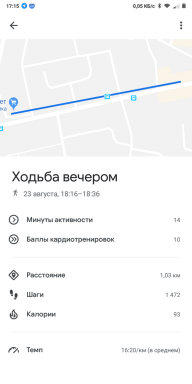Mail клиент Mail 5: 4 Съвети за употреба
Работа и обучение Mac Os / / December 25, 2019
Аз обикновено се провери пощата си през уеб браузър и да използвате "роден" е-мейл клиентът не е бил използван, за да. Но след инсталиране Mail 5 в новата версия на Mac OS X Lion, промених мнението си. Разбира се, има свои специфични предимства и недостатъци, но според мен положителните аспекти много повече. Няколко съвета за потребителите Mail 5 и няколко трика, които са подходящи за всяка друга версия, която може да не знаете.
Когато работех в офиса, трябваше да използвам клиентите десктоп поща Outlook, Прилеп, и не мога да кажа, че за мен беше удоволствие с тях. Въпреки това, презасяване за Mac, аз все още не бързайте да се премине към десктоп клиент до надграждане на операционната система до най-новата версия на Mac OS X Lion. Честно казано, аз бях почти принудени да ходят по него, и докато аз не съжалявам.
Покажете вашата лична съобщение под формата на вериги дискусии
В първоначалната настройка 5 Mail кореспонденцията си с една верига от адресата не е показан на една буква, а понякога и доста трудно да се разбере по какъв Ви въпроси имам отговор (особено ако кореспонденцията е преминал за 5 писма на тема).
За да видите съобщенията си заедно с отговорите, които получавате от други хора, изберете менюто Mail Preferens или натиснете "ПМС,«. След това отидете на раздела Преглед и раздел Преглед на разговора маркирайте опцията, Включи свързаните съобщения.


Използвайте правила за разпределяне на особено важни за вас да цветни букви
Ако искате да изберете съобщение от критичните хората на цвят и прости многоцветни знамена за това не е достатъчно за вас, моля, използвайте правилник. За да направите това, вие трябва да влезете в системата отново Mail PreferensОтворете раздела правилник, Кликнете върху Добавяне на правило. След инсталиране на необходимите условия Фром е (Посочете пощенския адрес на лицето ви), а след това на дъното изберете желания цвят на фона на буквите (Комплект цвят на фона) И кликнете върху OK. Ако не сте доволни от наличните цветове в панела, можете да изберете цвят за себе си, като кликнете върху друг.

Показване на броя на непрочетените съобщения в менюто
За да направите това, ще трябва да си изтеглите програма, наречена Mail непрочетена Меню. Всичко, което трябва да се направи - е да изтеглите и стартирате програмата на вашия компютър - всичко. Сега, на гишето на непрочетените писма ще се появи в менюто си.
Ох!
Промяна на имената на знамена
В Mail, можете да добавите 5 до всяка буква на полето за цвят. Общо на линия са 7 цвята, и всеки един от флаговете по подразбиране именувани според техния цвят (червено, жълто, зелено и т.н.). Това не е много лесно и може да бъде решен!
За да промените името, за да започне, което трябва да изберете съобщението и да го възложи проверка. Това означава, че за промяна на имената на всички 7-флагове, трябва да добавите всеки един от тях, за да най-малко един пост. Тогава ще видите напомнянията (напомняния) Нов раздел.

Щракнете с десния мишката, изберете Преименуване на пощенска кутия и преименуване кутия. Сега ново име отметка ще бъдат показани не само в страничната лента, но падащото меню, за да изберете квадратчетата за нови съобщения.